
카카오톡에서 제공하는 보이스톡이나 페이스톡은 많은 분들이 편리하게 이용하는 기능입니다. 하지만 통화 내용을 저장하고 싶을 때 기본적으로 녹음이나 녹화가 어렵다고 생각하는 경우가 많습니다. 특히, 별도의 앱 설치 없이 이러한 기능을 활용할 방법을 찾는 분들이 많습니다. 갤럭시 스마트폰을 사용하는 경우, 추가 프로그램 없이도 간단하게 보이스톡 녹음과 페이스톡 녹화가 가능합니다.
오늘은 갤럭시 스마트폰에서 기본 제공되는 기능을 활용해 음성 통화를 녹음하거나, 영상 통화 장면을 기록하는 방법에 대해 자세히 알아보겠습니다. 이 방법은 복잡한 설정 없이 누구나 쉽게 따라 할 수 있어 유용하며, 개인적인 기록이나 중요한 정보를 보관해야 할 때 특히 도움이 될 수 있습니다. 지금부터 하나씩 살펴보겠습니다.
보이스톡 녹음 페이스톡 녹화하는 방법
맨위 부분을 누른후 아래로 내립니다.

그리고 나서 아래같은 빨간색 네모칸을 또 내려줍니다.

그럼 아래와 같은 창이 뜨는데 화면녹화 버튼을 눌러줍니다.

그 다음 미디어 및 마이크를 누르고 녹화시작을 눌러줍니다.
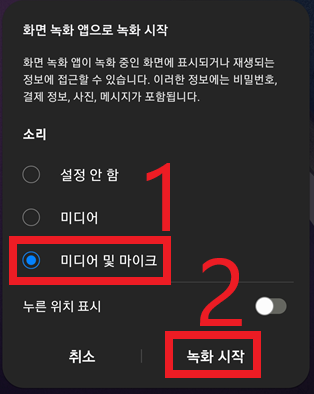
카톡에서 보이스톡을 할 상대 채팅창에서 통화하기->보이스톡(혹은 페이스톡)을 눌러 보이스톡(혹은 페이스톡)을 걸어줍니다.

보이스톡이 다 끝났으면 보이스톡 종료와 화면 녹화 종료를 해줍니다. 그럼 보이스톡 녹화가 끝나고 파일이 저장됩니다.
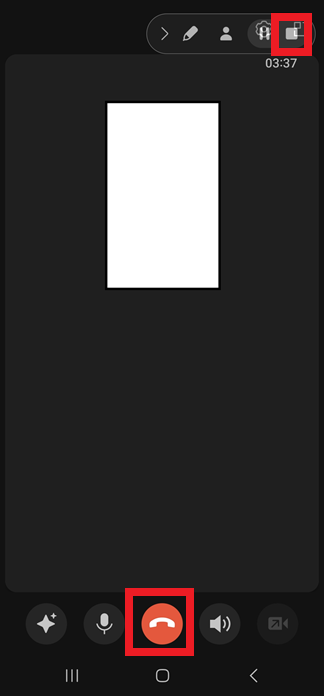
저장된 파일을 확인하려면 내 파일에 들어가서

최근 파일에 보면 녹화된 내용이 보일거에요~확인해보시면 보이스톡 목소리가 녹음되셨을거에요~

페이스톡 녹화는 보이스톡 녹화 방식과 거의 동일하게 활용할 수 있습니다. 특별히 추가적인 앱을 설치하지 않고도, 갤럭시 기기에 내장된 기능을 통해 대화의 전부를 녹화할 수 있는 방법이 제공됩니다. 다만, 녹음만 따로 분리하여 저장하는 기능은 제공되지 않지만, 주고받은 대화 내용이 그대로 녹화되므로 중요한 대화나 영상 통화 기록을 남기는 데 유용하게 활용할 수 있습니다. 이러한 기능은 별다른 설정 없이 바로 사용할 수 있어 편리합니다. 필요에 따라 이 기능을 활용하면 여러 상황에서 도움이 될 수 있을 것입니다. 오늘도 이 정보가 여러분에게 유익하게 전달되었기를 바랍니다. 감사합니다.